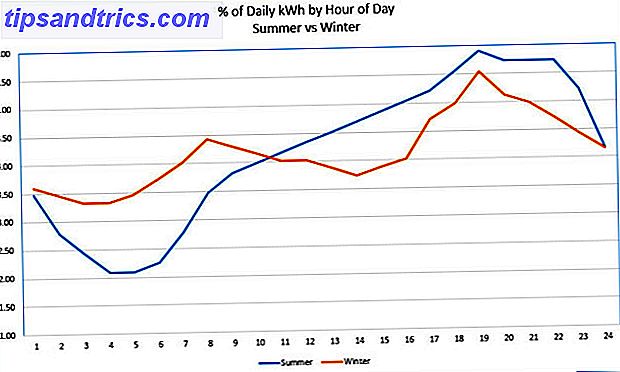Jeder Windows-Benutzer weiß, dass das Betriebssystem im Laufe der Zeit Junk-Dateien erstellt. Windows enthält einige Dienstprogramme für die PC-Wartung, die jedoch nicht so viel bieten wie ein dediziertes Tool.
CleanMyPC ist eine App, die Ihren PC am Laufen hält. Mal sehen, was dieses Tool zu bieten hat.
Erste Schritte mit CleanMyPC
Gehen Sie zur CleanMyPC-Download-Seite und laden Sie sie herunter, um sie zu starten. Fahren Sie wie gewohnt mit dem Installer fort; Es gibt keine speziellen Optionen zur Auswahl oder Bloatware, um die Umgehung zu kümmern.
Sobald Sie die PC-Wartungssoftware installiert haben, sehen Sie die Startseite von CleanMyPC. Wir gehen durch die einzelnen Registerkarten der App, um deren Funktionen zu untersuchen.
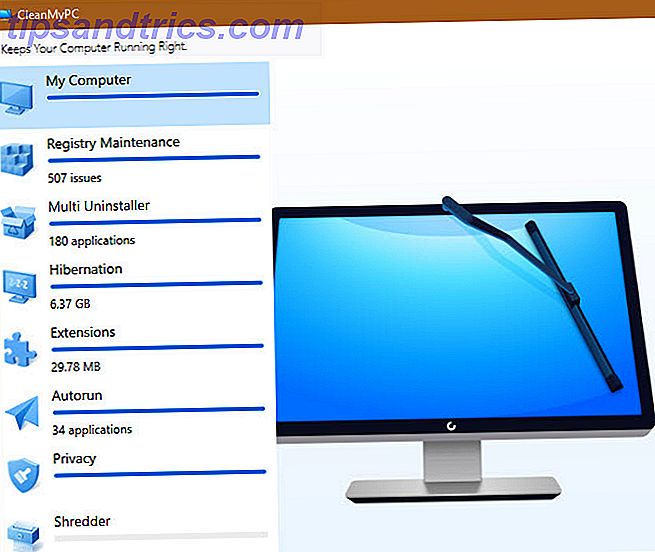
Mein Computer

Im Arbeitsplatz- Modul können Sie Ihren Computer nach Junk-Dateien scannen, die Speicherplatz verschwenden. Klicken Sie, um den Scan auszuführen, und warten Sie ein wenig, während er über Ihr System schaut.
Danach können Sie auf " Löschen" klicken, um die Junk-Dateien zu entfernen, oder " Details anzeigen" wählen, um weitere Informationen zu den gefundenen Scannern zu erhalten. Hier können Sie alles entfernen, was Sie nicht entfernen möchten, bevor Sie den Reinigungsvorgang ausführen.
Registry-Wartung

Mit der Zeit füllt sich die Windows-Registrierung mit Einträgen aus alten Programmen und ähnlichen Restdaten. Während Sie wirklich nicht reinigen müssen Verwenden von Registry Cleaner: Macht es wirklich einen Unterschied? Verwenden von Registry Cleaner: Macht es wirklich einen Unterschied? Werbung für Registry-Reiniger sind über das Web. Es gibt eine ganze Branche da draußen, die darauf aus ist, unerfahrene Computerbenutzer davon zu überzeugen, dass ihre Registry repariert werden muss, und dass für zehn einfache Zahlungen von 29, 95 $, ihre ... Read More, CleanMyPC enthält eine Registry Cleaner, wenn Sie einige ernsthafte PC-Wartung tun wollen.
Klicken Sie auf die Schaltfläche " Registrierung prüfen" und geben Sie ihr etwas Zeit, um den Prozess zu durchlaufen. Klicken Sie auf Fix Registry, um die Änderungen zu übernehmen, aber beachten Sie, dass dies zu Problemen führen kann.
Multi-Deinstallationsprogramm

Eine aufregende neue Funktion von CleanMyPC, das Multi Uninstaller ermöglicht es Ihnen, mehrere Apps gleichzeitig von Ihrem PC zu entfernen. Außerdem werden alle mit diesen Programmen verbundenen Dateien entfernt, sodass sie keine Spuren hinterlassen.
Aktivieren Sie einfach die Kästchen neben jedem Programm, das Sie entfernen möchten, und wählen Sie unten " Deinstallieren", wenn Sie alle entfernen möchten.
Wenn Sie die Liste durchgehen, werden Sie ein rotes Broken- Symbol bemerken, wenn diese App Reste enthält. Apps, die aus dem Microsoft Store stammen, weisen neben ihnen ein blaues Windows-Logo auf. Und wenn Sie das Programm, das Sie entfernen möchten, nicht finden können, versuchen Sie es mit der Suchleiste unten rechts.
Winterschlaf

Ruhezustand ist eine der Energieoptionen in Windows Wie Sie Ihren Windows 10 Power Button verwenden So verwenden Sie Ihren Windows 10 Power Button Sie können Windows mit der physischen Schaltfläche auf Ihrem Computer oder den Befehlen im Startmenü herunterfahren. Wir erklären, was diese Optionen tun und wie Sie sie optimieren können. Weiterlesen . Es speichert Ihre aktuelle Sitzung auf Ihrer Festplatte und fährt dann Ihren PC herunter. Es ist nicht wirklich als PC-Wartung zu qualifizieren, aber es macht es leicht, dort aufzuhören, wo Sie auch nach einer langen Zeit aufgehört haben.
Während der Ruhezustand für einige Leute nützlich ist, nimmt er einen anständigen Platz ein. Wenn Sie es nie verwenden, können Sie diesen Speicherplatz für andere Zwecke zurückfordern. Klicken Sie einfach auf die Option Deaktivieren, um den Ruhezustand zu deaktivieren, und Sie erhalten wahrscheinlich mehrere Gigabyte. Sie können jederzeit zu diesem Menü zurückkehren, um es bei Bedarf erneut zu aktivieren.
Erweiterungen

Auf dieser Registerkarte wird nach Erweiterungen in jedem von Ihnen verwendeten Browser gesucht. Auf diese Weise können Sie sicherstellen, dass nicht zu viele Add-Ons installiert sind, und alle überflüssigen Add-Ons entfernen, die möglicherweise auf Ihrem System gefunden wurden.
Während unseres Tests wurden Erweiterungen für Chrome nicht aktiviert. Sie müssen diese Erweiterungen also manuell überprüfen. So bereinigen Sie Ihre Browsererweiterungen (auf einfache Weise) So bereinigen Sie Ihre Browsererweiterungen (auf einfache Weise) If Sie checken regelmäßig coole Erweiterungen aus, dann ist es wahrscheinlich an der Zeit, die Add-ons zu bereinigen, die Sie nicht mehr brauchen, mögen oder brauchen. Hier ist, wie es leicht geht. Weiterlesen . Wahrscheinlich werden Sie viele Einträge für den Internet Explorer sehen, die Sie ignorieren können, da Sie sie wahrscheinlich nie verwenden.
Autorun

Programme, die beim Start ausgeführt werden, sind praktisch, aber zu viele von ihnen können Ihren Computer verlangsamen. Da sich die meisten Programme automatisch so einstellen, dass sie beim Start ausgeführt werden, lohnt es sich, durch die Liste zu gehen und sicherzustellen, dass nur die Apps starten, die Sie tatsächlich verwenden.
Auf der Registerkarte Autorun können Sie alle Programme sehen, die beim Start auf Ihrem PC ausgeführt werden. Jeder enthält einen Herausgeber und einen Ort, der Ihnen hilft, ihn zu identifizieren. Schieben Sie den Schalter einfach auf Aus, um ein Startprogramm zu deaktivieren. Halten Sie Ausschau nach Programmen, die Ihren Start verlangsamen Diese Programme verlangsamen Ihren Windows 10 Start Diese Programme verlangsamen Ihren Windows 10 Start Ist Windows 10 langsamer als früher? Schleppende Programme, die beim Start gestartet werden, könnten der Schuldige sein. Wir zeigen Ihnen, wie Sie Ihre Startliste verkleinern. Weiterlesen .
Privatsphäre

Auf der Registerkarte " Datenschutz" werden Ihre installierten Browser sowie der Datei-Explorer nach Verlauf, Cache und ähnlichen Einträgen durchsucht, die Ihre Privatsphäre gefährden könnten. Mit diesen Informationen könnte jemand wissen, wo Sie im Internet besucht haben, was Sie lieber privat halten möchten.
Überprüfen Sie die Informationen, die Sie entfernen möchten, und klicken Sie auf die Schaltfläche " Bereinigen", um sie zu löschen.
Reißwolf

Das letzte Feature von CleanMyPC ist der Shredder, der Ihnen hilft, vertrauliche Dateien sicher zu löschen, damit niemand sie wiederherstellen kann (eine PC-Wartung sollten Sie regelmäßig machen).
Wie Sie vielleicht wissen, wird durch Klicken auf Löschen und Entfernen einer Datei aus dem Papierkorb diese nicht vollständig gelöscht. Wenn Sie das sofort machen, können Sie diese Datei mit einer Wiederherstellungssoftware wiederherstellen.
Klicken Sie auf Ordner auswählen oder Dateien auswählen und navigieren Sie zu den Daten, die Sie sicher löschen möchten. Sobald Sie dies bestätigen, wird die App diese Datei zerstören und unwiederbringlich machen. Klicken Sie rechts unten auf Sicherheitsstufe anpassen, und Sie können auswählen, ob der Aktenvernichter die Datei mit den Daten des Mülls ein-, zwei- oder dreimal überschreiben soll.
Optionen und Pro Version
Klicken Sie oben im CleanMyPC auf die Registerkarte Optionen, um einige Einstellungen zu konfigurieren.
Verwenden Sie auf der Registerkarte Allgemein die Option Ignorierliste verwalten, um Elemente anzugeben, die von der Software ignoriert werden sollen. Unter Automatic Agents können Sie einige automatisierte Optionen wie Drag & Drop-Unterstützung für den Shredder konfigurieren.
Wenn Sie weniger Benachrichtigungen erhalten möchten, überprüfen Sie die Registerkarte Benachrichtigungen, und deaktivieren Sie alle Benachrichtigungen, die Sie nicht interessieren.
Um Zugang zu allen Funktionen von CleanMyPC zu erhalten, müssen Sie eine Aktivierungslizenz erwerben. Klicken Sie auf die Schaltfläche Aktivieren oben rechts, um zur Kaufseite zu springen, oder geben Sie einen Lizenzschlüssel ein, wenn Sie bereits einen haben. Eine einzelne Lizenz für CleanMyPC kostet 39, 95 $.

Mit der Premium-Version können Sie mehr als 500 MB Dateien bereinigen, auf den Registrierungs-Cleaner zugreifen und Apps vollständig entfernen, wenn Sie das Deinstallationsprogramm verwenden.
Starten Sie Ihre PC-Wartung heute
CleanMyPC bietet eine praktische Sammlung von Tools, mit denen Sie Ihren PC optimal nutzen können. Der Registry-Cleaner ist zwar nicht erforderlich, bietet jedoch einfache Möglichkeiten zur Verwaltung mehrerer wichtiger Aspekte Ihres Computers. Das Deaktivieren von Startprogrammen, das Bereinigen von Junk-Dateien und das Deinstallieren von Software, die Sie nie verwenden, verbessert die Leistung Ihres Computers.
Gib der kostenlosen Version einen Versuch, um zu sehen, ob es für dich ist.